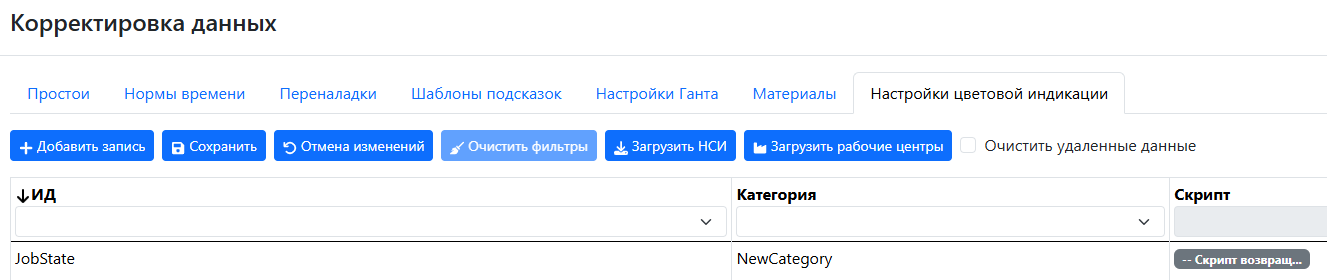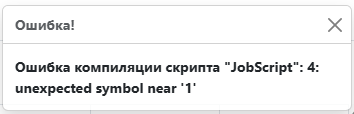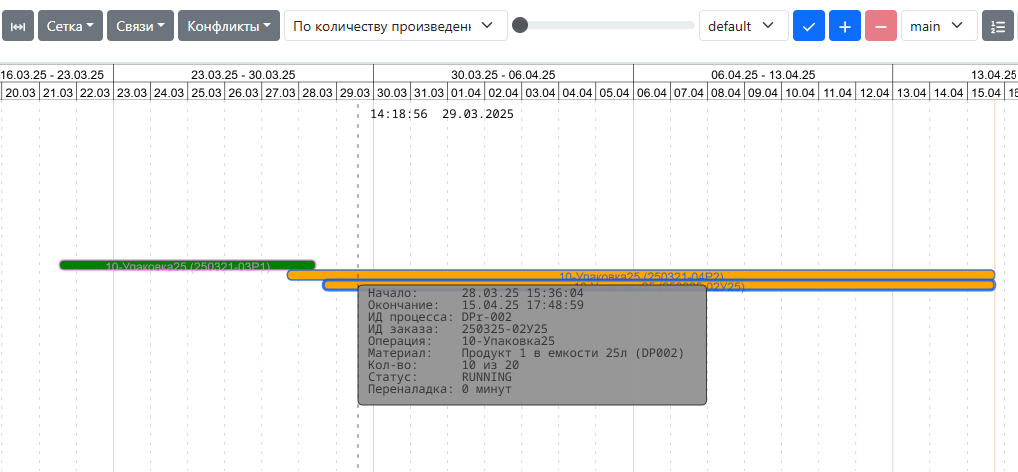| Note |
|---|
Доступно начиная с версии ExeMES 2.1 |
Цветовая индикация заданий в интерфейсе ExeSched — это метод кастомизации визуального представления информации, который использует различные цвета для обозначения статуса или состояния производственных заданий. Такой подход помогает пользователям быстро воспринимать и анализировать данные, улучшая эффективность работы и упрощая принятие решений.
| Info |
|---|
Метод цветовой индикация заданий использует скрипты языка Lua, версии 5.3. |
| Expand |
|---|
| title | Использование полей ExeMES в логике скриптов |
|---|
|
В логике скриптов Lua могут быть использованы следующие поля API ExeMES Server: | API ExeMES Server | Поле | Тип данных | Описание |
|---|
| Job | job | Object | Задание | | start_time | DateTime | Время начала задания | | finish_time | DateTime | Время завершения задания | | ent_id | Integer | ИД рабочего центра | | job_id | String | ИД задания | | scenario_id | String | ИД сценария | | process_id | String | ИД процесса | | wo_id | String | ИД производственного заказа | | oper_id | String | ИД операции | | item_id | String | ИД материала | | seq_no | Integer | Порядковый номер задания внутри операции | | qty_reqd | Number | Требуемое количество материала к производству | | qty_prod | Number | Произведенное количество материала | | run_ent_id | Number | ИД рабочего центра, на котором запущено задание | | init_sched_ent_id | Number | ИД рабочего центра, для которого задание изначально запланировано | | target_sched_ent_id | Number | ИД рабочего центра, для которого задание запланировано планировщиком или пользователем | | latest_start_time | DateTime | Самое позднее время начала для удовлетворения требуемого времени окончания | | req_finish_time | DateTime | Требуемое время завершения задания | | act_start_time | DateTime | Фактическое время начала задания | | act_finish_time | DateTime | Фактическое время завершения задания | | sched_start_time | DateTime | Плановое время начала задания | | sched_finish_time | DateTime | Плановое время завершения задани | | state | String | Статус задания | | display_seq | Integer | Идентификатор, определяющий последовательность отображения задания в пользовательском интерфейсе | | can_pause | Boolean | Может ли задание быть поставлено на пауз | | setup_duration | TimeSpan | Рассчитанное время переналадки | | wo | wo | Object | Производственный заказ | | scenario_id | String | ИД сценария | | wo_desc | String | Описание заказа | | process_id | String | ИД процесса | | item_id | String | ИД материала | | release_time | DateTime | Дата выпуска | | req_finish_time | DateTime | Требуемая дата завершения | | req_qty | Number | Требуемое количество материала на заключительной операции |
|
| Expand |
|---|
| title | Настройка скриптов цветовой индикации заданий |
|---|
|
Для настройки скриптов нажмите в верхнем меню кнопку «Корректировка данных»:  Пункт меню «Корректировка данных» Пункт меню «Корректировка данных»
Далее в окне выберите вкладку «Настройки цветовой индикации»:  Окно настройки цветовой индикации заданий Окно настройки цветовой индикации заданий
На вкладке «Настройки цветовой индикации» в верхнем меню доступны следующие кнопки: | Кнопка | Описание |
|---|
| Добавление нового скрипта цветовой индикации заданий. | | Сохранение скрипта цветовой индикации заданий. | | Отмена внесенных изменений. | | Очистка фильтров по категориям скриптов нидикации заданий. |
| Info |
|---|
По умолчанию в ExeSched созданы 4 скрипта индикации заданий: - ByJobState (По состоянию задания);
- ByOverdueDays (По количеству просроченных дней);
- ByProducedQuantityPercent (По количеству произведенной продукции (%));
- ByRequiredQuantity (По требуемому количеству продукции).
Любой из вновь созданных или уже существующих скриптов можно копировать или удалить. Для копирования скрипта используется кнопка  , для удаления скрипта используется кнопка , для удаления скрипта используется кнопка  . . |
Для добавления нового скрипта цветовой индикации заданий выполните следующие действия: - Нажмите кнопку «Добавить запись», введите в поле «ИД» имя нового скрипта, в поле «Категория» выберите существующую категорию из списка или укажите наименование новой категории:
 Создание нового скрипта индикации заданий Создание нового скрипта индикации заданий - Нажмите кнопку «Сохранить», новый скрипт добавится в список:
 - Для редактирования скрипта нажмите кнопку
 : :  Новый скрипт индикации заданий Новый скрипт индикации заданий - В окне редактирования скриптов напишите скрипт с логикой индикации заданий:
 Окно редактирования скриптаПосле завершения редактирования нажмите кнопку «ОК». Окно редактирования скриптаПосле завершения редактирования нажмите кнопку «ОК».| Tip |
|---|
Пример логики скрипта выше закрасит задание зеленым цветом (значение «green»), если задание может быть приостановлено (переменная «job.can_pause») и фиолетовым (код «#563d7c») если задание не может быть приостановлено. |
- Нажмите кнопку «Сохранить» в верхнем меню:
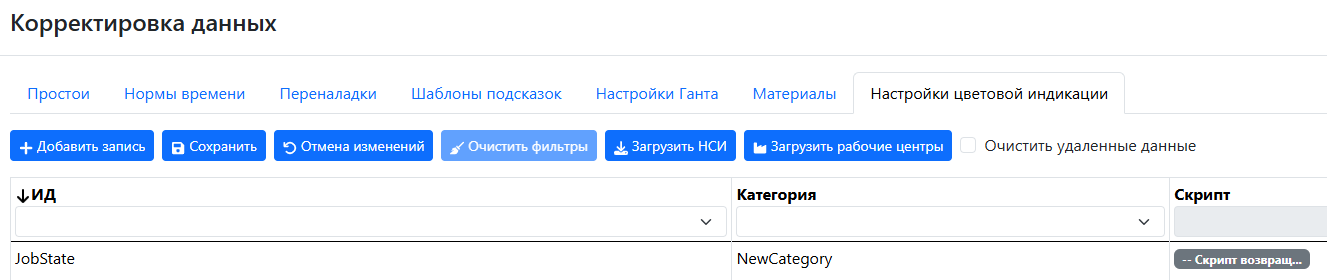 Сохранение скрипта Сохранение скрипта
| Note |
|---|
Правила создания скриптов: - Скрипт должен иметь уникальное имя (ИД), в случае создания скрипта с уже существующим именем появится окно с ошибкой:
 Ошибка имени скрипта Ошибка имени скрипта - Скрипт должен возвращать строковое значение, соответсвующее названию цвета CSS или шестнадцатеричный код цвета;
| Info |
|---|
Выбор кода цвета может быть выполнен с использованием палитры. Код выбранного цвета отобразится справа.  Палитра выбора цвета Палитра выбора цвета
|
- Скрипт должен проити компиляцию при сохранении, при наличии ошибок в скрипте появится окно с ошибкой и указанием места ошибки в скрипте:
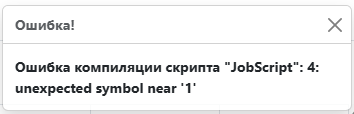 Ошибка компиляции скрипта Ошибка компиляции скрипта
|
|
| Expand |
|---|
| title | Применение цветовой индикации заданий |
|---|
|
Выбор цветовой индикации заданий осуществляется в главном окне ExeSched: - Нажмите на выпадающий список «Цветовая индикация» в верхнем меню:
 Выпадающий список «Цветовая индикация» Выпадающий список «Цветовая индикация» - В выпадающем меню выберите скрипт индикации заданий:
 Выбор скрипта индикации заданий Выбор скрипта индикации заданий - Задания на диаграмме Ганта заполнятся цветом в соответствии с логикой выбранного скрипта:
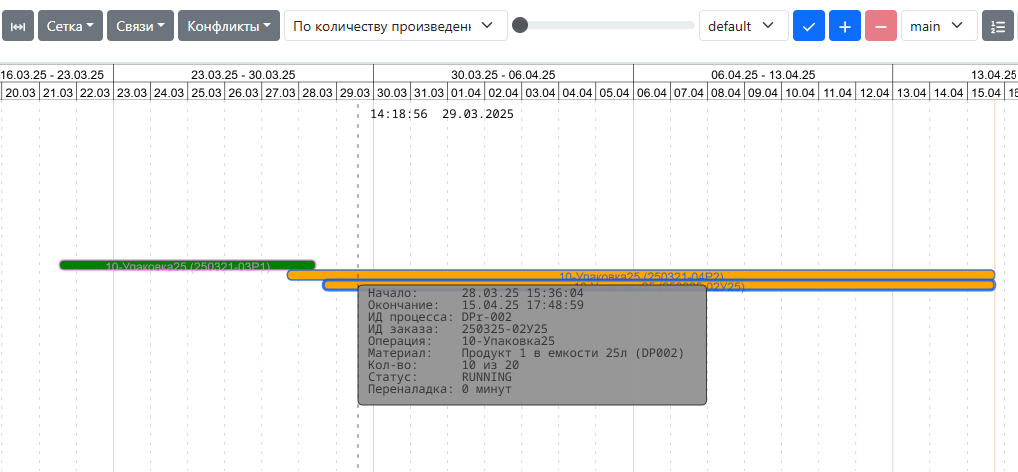 Цветовая индикация заданий на диграмме Ганта Цветовая индикация заданий на диграмме Ганта
|